当我们在Excel 2007中创建数据透视表时,默认没有使用经典的数据透视表布局,即没有启用类似Excel 2003中的将字段拖放到数据透视表各区域的功能,而只允许在“数据透视表字段列表”对话框内进行拖动。这可能给习惯使用Excel 2003的用户带来不便。

使用下面的方法可以激活经典的数据透视表布局:
Excel中的鼠标双击技巧
在Excel中,双击鼠标左键可以实现许多快捷的操作,现抛砖引玉,列举如下:1.在Excel2007中,双击Office按钮图标可以关闭Excel。而在Excel2003中,双击标题栏左侧的Excel图标也可以关闭Excel,如果
1.在数据透视表的任意位置右击鼠标,在弹出的快捷菜单中选择“数据透视表选项”,弹出“数据透视表选项”对话框。
2.选择“显示”选项卡,勾选“经典数据透视表布局(启用网格中的字段拖放)”,单击“确定”按钮。
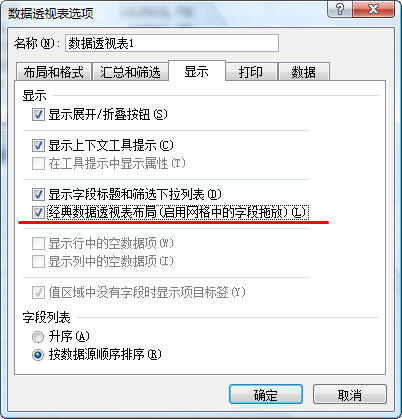
这样设置后,就可以将“数据透视表字段列表”中的字段拖放到数据透视表中了。但是,该设置仅对当前数据透视表有效,当新建数据透视表时,需重复上述步骤才能设置为经典数据透视表布局。
实现双击Excel单元格不能进入编辑状态的解决办法
有时可能会遇到这样的情况,在Excel中双击单元格时不能进入编辑状态,这是因为Excel中的编辑设置被修改了。恢复的方法如下:Excel2003:1.单击菜单工具选项,弹出选项对话框,选择编辑选






